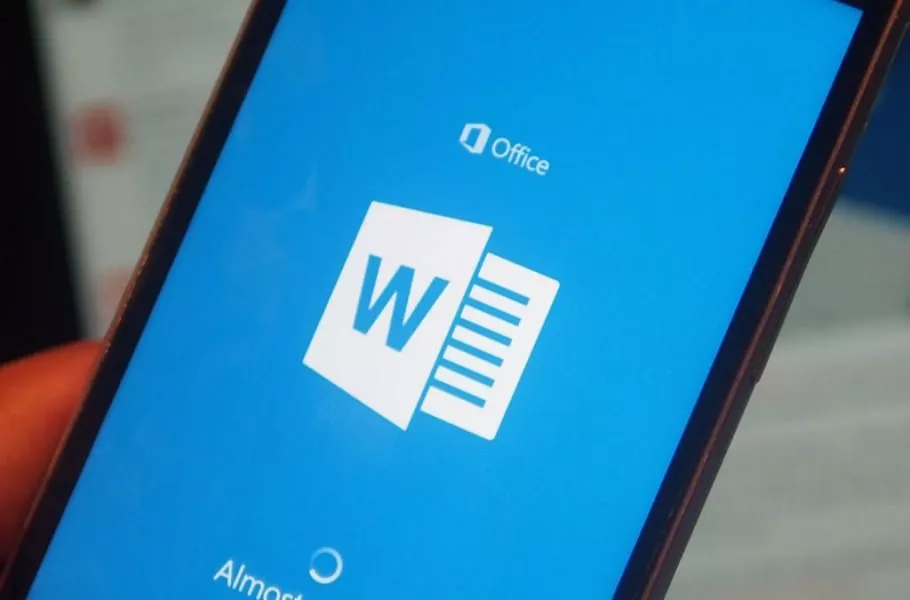
چگونه از قابلیتها و امکانات برنامه Word در موبایل استفاده کنیم؟
دسترسی و حمل و نقل آسان گوشیهای هوشمند و تبلتها موجب شده است تا به جایگزینی کاربردی برای رایانههای شخصی تبدیل شوند. اکنون بسیاری از افراد کارهای جزئی خود را در موبایل انجام میدهند و ...
دسترسی و حمل و نقل آسان گوشیهای هوشمند و تبلتها موجب شده است تا به جایگزینی کاربردی برای رایانههای شخصی تبدیل شوند. اکنون بسیاری از افراد کارهای جزئی خود را در موبایل انجام میدهند و نیاز کمتری به کامپیوتر یا لپتاپ پیدا میکنند. همچنین عرضه لوازم جانبی مختلف مثل صفحه کلیدهای مخصوص تبلت باعث شده است انجام مواردی مثل تایپ راحتتر شود. اپلیکیشن Word یکی از بهترین پردازشگرهای متن برای اندروید و iOS محسوب میشود که نگارش یا ویرایش متون را برای کاربران فراهم میسازد. در ادامه به اموزش کار با ورد گوشی و ارائه نکات کاربردی برای استفاده از آن خواهیم پرداخت.
فهرست مطالب
جعبه ابزار: ۹ اپلیکیشن آفیس برتر برای اندروید و iOS
چگونه یک فایل PDF را درون مایکروسافت ورد ویرایش کنیم؟
۱۰ قابلیت پیشرفته که استفاده از مایکروسافت ورد را آسانتر میکنند
نرم افزار مایکروسافت Word از سالهای بسیار دور تا به امروز رتبه اول را در میان پردازشگرهای متن به خود اختصاص داده است. حتی با وجود عرضه رقبای قدرتمندی مثل گوگل Docs و اپل Pages، هنوز هم محصول مایکروسافت جایگاه ویژهای در نزد کاربران دارد. نسخه مخصوص موبایل و تبلت این برنامه هم مثل نسخه دسکتاپ از قدرت بالایی برخوردار است؛ اگرچه ممکن است از محبوبیت کمتری برخوردار باشد. با این وجود در صورت یادگیری اموزش کار با ورد گوشی میتوانید هرجا و بدون محدودیت به ویرایش و نوشتن متن بپردازید.
اموزش کار با ورد گوشی
برنامههای مجموعه آفیس مایکروسافت مثل ورد، اکسل و پاورپوینت در بسیاری از دستگاههای اندرویدی مثل محصولات سامسونگ به صورت پیشفرض نصب شدهاند. اما اگر اپلیکیشن Word روی موبایل یا تبلت شما وجود ندارد، به راحتی میتوانید آن را از گوگل پلی یا اپ استور دریافت و نصب نمایید. سرویس OneDrive مایکروسافت هم از تعامل بسیار خوبی با سایر اپهای آفیس برخوردار است و اگر میخواهید با تهیه نسخه پشتیبان ابری، احتمال از دست رفتن اطلاعات خود را کمتر کنید، حتما به سراغ این برنامه هم بروید.
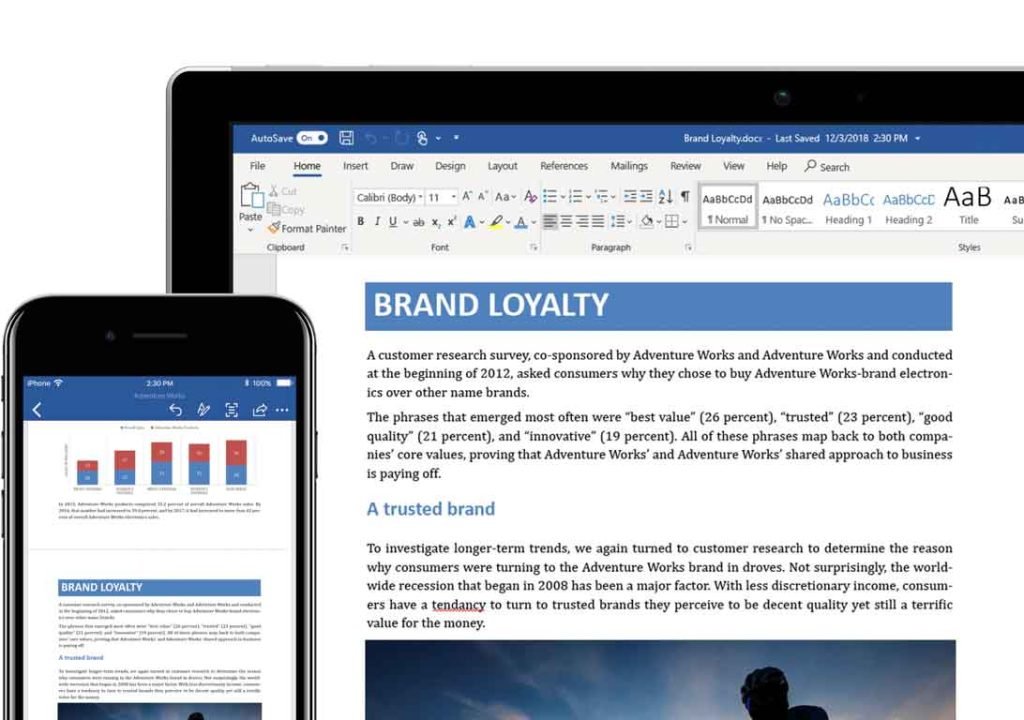
پس از نصب و ورود به برنامه ورد در موبایل، ممکن است از سادگی آن کمی تعجب کنید و به دنبال امکانات آن بگردید. با وجود ظاهر کاملا متفاوت، نسخه مخصوص موبایل اپلیکیشن Word میتواند اغلب قابلیتهای نسخه دسکتاپ را در اختیار کاربر بگذارد، اگرچه نحوه دسترسی به آنها کمی فرق خواهد داشت. برای مثال با در نوار ابزار پایینی برنامه، گزینههای مثل پر رنگ کردن حروف (Bold)، کج کردن حروف (Italic)، ساخت لیست، تغییر رنگ متن و هایلایت قرار گرفته است.
اگر بخواهید به ابزارهای بیشتری دسترسی داشته باشید، تنها کافی است تا فلش کوچک قرار گرفته در گوشه پایینی سمت راست صفحه را لمس کنید. اکنون گزینههای بیشتری نمایش داده میشوند که شامل انتخاب فونت، بازگردانی تغییرات، حذف فرمت فعلی نوشته، خط کشیدن زیر یا روی حروف، چینش راست به چپ و... خواهد بود.
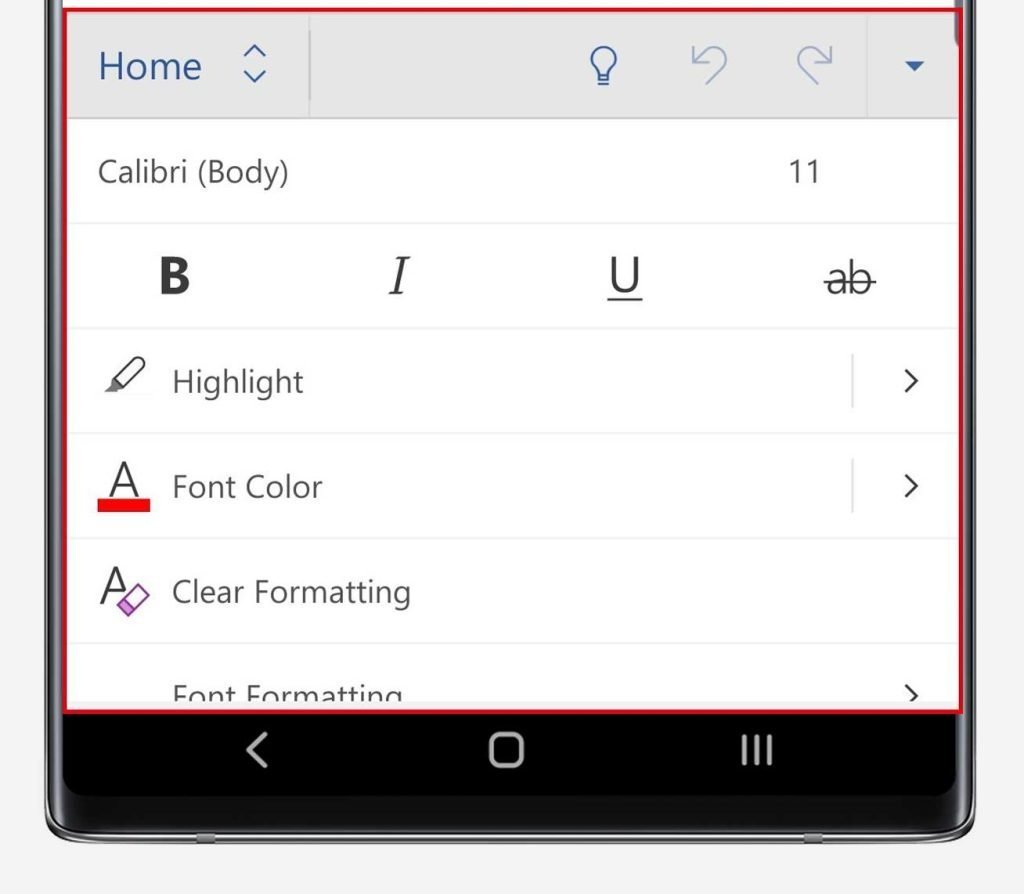
باز کردن منوی گفته شده از طریق مسیر دیگری هم امکانپذیر است. برای انجام این کار روی آیکن مداد و حرف A که در تصویر پایین مشخص شده است، بزنید. اکنون دوباره خواهید توانست پنل قبلی را در پایین صفحه مشاهده کنید. توجه داشته باشید که اگر در آینده فایلهای از پیش ساخته شده ورد را باز کنید، این آیکن تنها به صورت یک مداد خالی در نوار ابزار بالایی نمایش داده میشود.
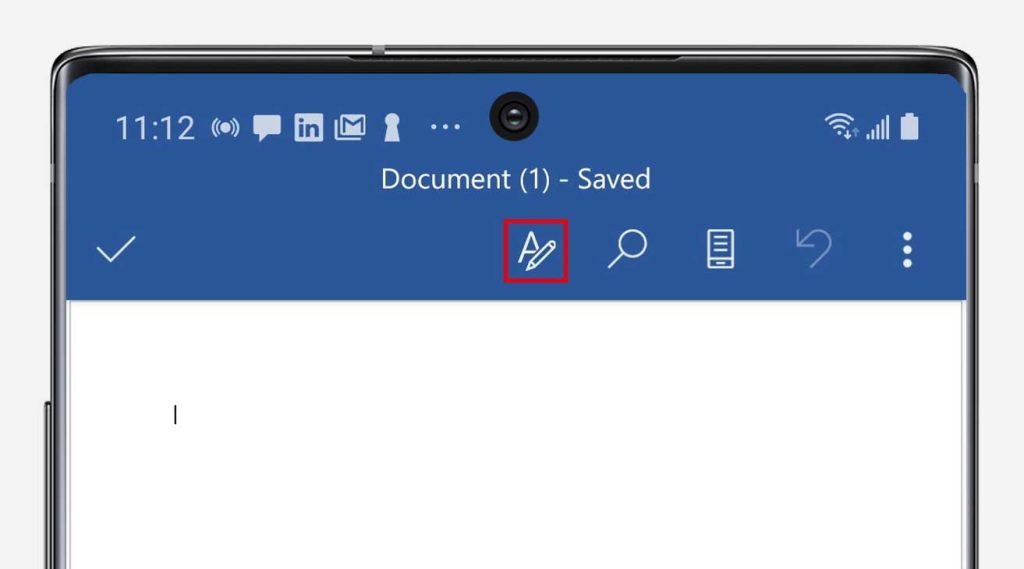
پنلی که در قسمتهای قبلی اشاره شد، مهمترین قسمت در هنگام کار با ورد گوشی خواهد بود که امکانات مختلف را پیش روی کاربران میگذارد. این پنل به صورت پیشفرض روی منوی Home قرار گرفته است که موارد مرتبط با فونت و تنظیمات متن و حروف در آن وجود دارد. اگر روی گزینه Home بزنید، به لیستی از منوهای دیگر دسترسی خواهید داشت که از مهمترین آنها میتوان به Insert و Layout در کنار Draw و Review اشاره نمود.
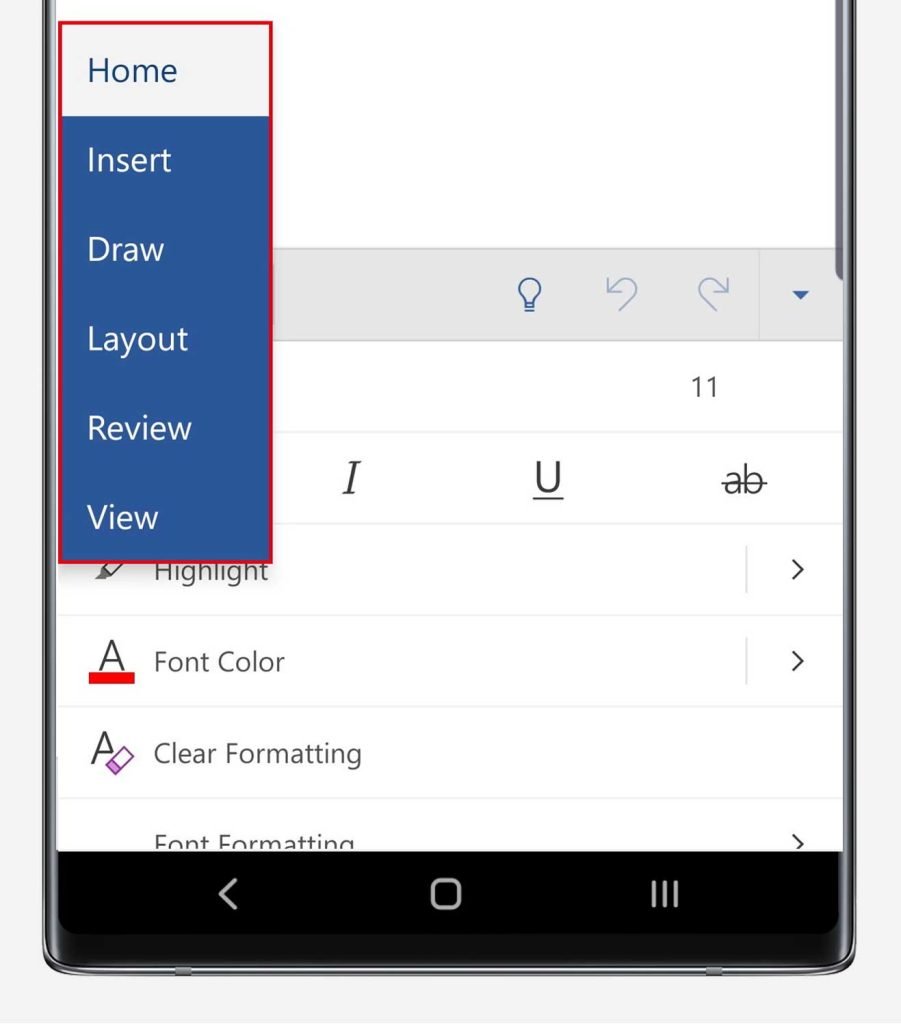
هر کدام از منوهای نمایش داده شده در لیست، تنظیمات مختلفی را درون خود جای دادهاند. برای مثال اگر میخواهید هدر و فوتر یا شماره صفحات را تنظیم کنید، باید به منوی Insert مراجعه نمایید. همچنین در این منو میتوانید اقدام به وارد کردن تصاویر و جداول هم کنید. اگر میخواهید حاشیهها و نحوه نمایش صفحه را دستکاری نمایید، به سراغ منوی Layout بروید. در نهایت منوی Review هم برای بررسی کلی متن و قبول یا رد کردن نظرات و تغییرات کاربرد دارد.
فعال کردن حالت Mobile View
در بسیاری مواقع، کاربران در هنگام کار با ورد گوشی تنها به مطالعه متنها و ثبت نظر درباره آنها میپردازند. در چنین حالتی نیاز به تایپ چندانی وجود ندارد و بهتر است برای نمایش بهتر متن به سراغ فعال کردن حالت داخلی Mobile View در ورد بروید. برای انجام این کار تنها لازم است تا آیکن مشخص شده در تصویر زیر (بین ذرهبین و فلش بازگشت) را بزنید که در نوار ابزار بالایی صفحه قرار گرفته است. اکنون خواندن نوشتهها آسانتر از قبل خواهد شد.
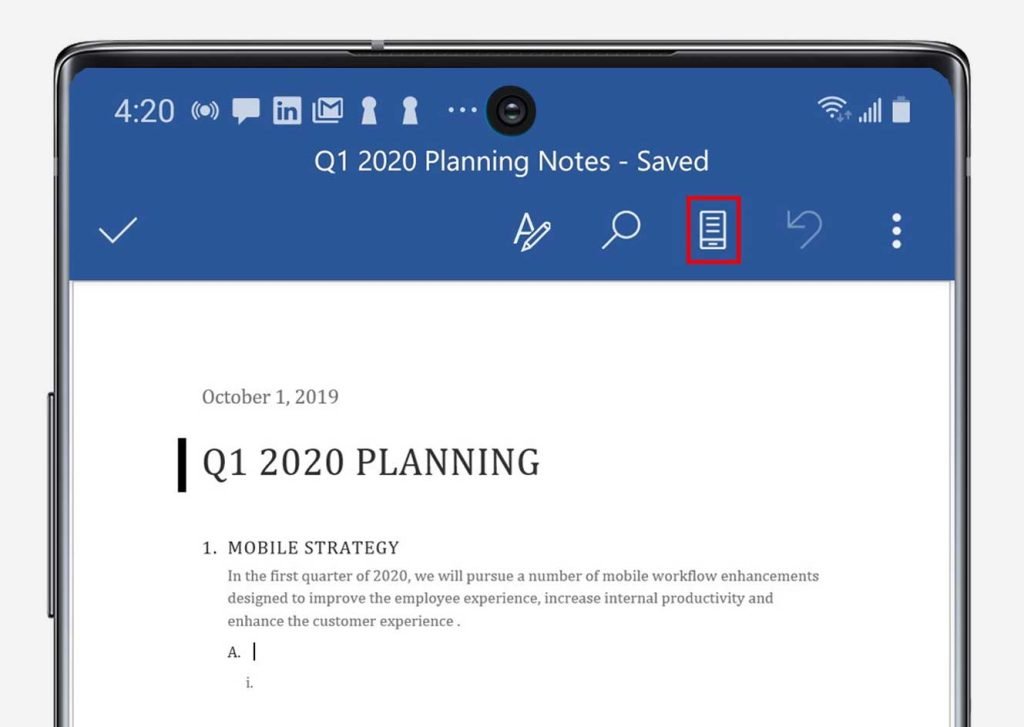
توجه داشته باشید که در هنگام فعال بودن حالت Mobile View نمیتوانید به ویرایش یا ایجاد تغییرات در متن بپردازید و تنها برای مطالعه راحتتر فایلها کاربرد دارد. برای بازگشت به حالت ویرایش تنها کافی است تا دوباره آیکن گفته شده را لمس نمایید.
استفاده از استایلوس در Word
قلمهای استایلوس موبایل مثل S Pen در دستگاههای سامسونگ، میتوانید یک ابزار جانبی کاربردی در هنگام کار با ورد گوشی باشد. از جمله قابلیتهای آن میتوان به وارد کردن مستقیم طرحها یا دست نوشته به فایل اشاره نمود. برای ایجاد طرح در ورد، کافی است از پنل ویرایشگر پایینی صفحه، منوی Draw را انتخاب کنید تا به امکانات لازم دسترسی داشته باشید. برای رسم آسانتر طرحها میتوانید از موس هم استفاده کنید.
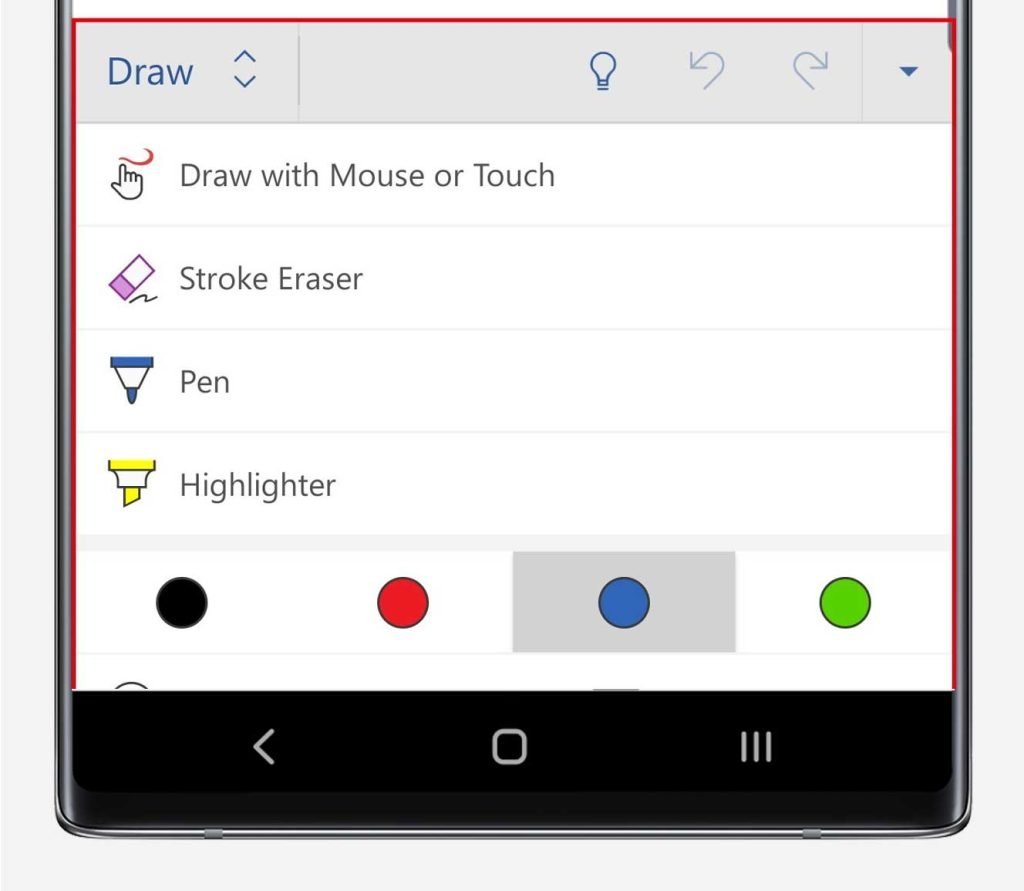
اگر در زمان کار با ورد گوشی بخواهید یک کامنت درباره قسمت خاصی از متن ثبت نمایید، میتوانید از صفحه کلید فیزیکی یا قابلیت نوشتن مستقیم به کمک استایلوس بهره بگیرید. برای شروع، قسمت مورد نظر از متن را مانند تصویر بالا انتخاب کنید تا به صورت هایلایت شده در میان دو نشانگر قرار بگیرد.
در ادامه یک پنجره باز خواهد شد که یکی از گزینههای آن New Comment است. گزینه اشاره شده را لمس کنید و سپس در صفحه کلید مجازی دستگاه روی آیکن سه نقطه در گوشه بالایی سمت راست بزنید. در نهایت گزینه Handwriting را انتخاب نمایید. بعد از طی کردن مراحل گفته شده، میتوانید با استفاده از قلم اقدام به نوشتن کامنت خود کنید. متن نوشته شده به صورت خودکار تبدیل خواهد شد و درون فایل ورد ثبت میشود. پس از اتمام کار روی فلش نمایش داده شده در کنار متن تایپی بزنید تا تغییرات صورت گرفته اعمال شود.
دانلود رایگان برنامه ورد برای اندروید و iOS
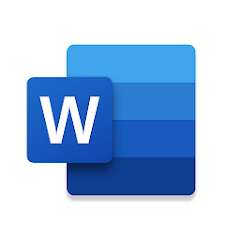
Microsoft Word
| سازنده: Microsoft Corporation | قیمت: رایگان - با پرداخت درون برنامهای | دسته بندی: — |
| سیستم عامل: اندروید و iOS | حجم: ۷۴ و ۲۷۰ مگابایت | زبان: — |
سوالات متداول درباره اموزش کار با ورد گوشی
کار با ورد گوشی چه مزایا و معایبی دارد؟
دسترسی آسان به فایلهای ورد در هرجا از طریق موبایل، یکی از مزیتهای اصلی کار با ورد گوشی به شمار میرود. در سوی دیگر نوشتن متنهای طولانی در ورد موبایل کمی دشوار است و این اپلیکیشن بیشتر برای مطالعه متنها یا ثبت کامنت روی نوشتهها کاربرد دارد.
آسانترین روش کار با ورد گوشی کدام است؟
اگر بتوانید یک کیبورد و موس بیسیم را به گوشی هوشمند خود متصل کنید، تجربه بسیار بهتری در ویرایش متنها هنگام کار با ورد گوشی خواهید داشت. همچنین هنگام مطالعه نوشتهها بهتر است حالت Mobile View را فعال کنید تا نمایش بهینه کلمات برای صفحه نمایشهای کوچک صورت بگیرد.
چه روشهای جایگزینی برای ورد گوشی وجود دارد؟
در صورتی که صاحب یک تبلت اندرویدی یا آیپد هستید، میتوانید از اپلیکیشن ورد در آنها استفاده کنید که به دلیل وجود نمایشگر بزرگتر، تجربه بسیار بهتری را ارائه میکند. همچنین دیگر پردازشگرهای متن مثل گوگل Docs و اپل Pages هم دارای برنامههای اختصاصی موبایل هستند که برای ویرایش سریع و خواندن فایلها مفید خواهند بود.
دیدگاهها و نظرات خود را بنویسید
برای گفتگو با کاربران ثبت نام کنید یا وارد حساب کاربری خود شوید.
























.
سلام مرسی بابت مقاله خوبتون . یک سوال داشتم ، من توی گوشیم میتونم فایل های وردی که دانلود میکنم رو ویرایش کنم اما توی تبلتم میزنه که باید اکانت پریمیوم داشته باشم . میخواستم بدونم راهی هست که بتونم درستش کنم و همچنان رایگان ادیت کنم؟ اگه نه چه برنامه هایی رو برای جایگزینی پیشنهاد میکنین؟
ممنون میشم پاسخ بدین
سلام. میتونید اپ ورد رو از سایتهای دانلود غیررسمی (به صورت APK) یکبار دیگه دانلود کنید و اگر مشکل برطرف نشد سراغ جایگزینهایی مثل گوگل داکس، پولاریس آفیس یا WPS برید.
عالیه